உள்ளடக்க அட்டவணை
கட்டுரை உங்களுக்கு வழங்கும். சில சமயங்களில் உங்கள் தரவை உரைக் கோப்பில் சேமிக்கலாம், பின்னர், அந்தத் தரவை எக்செல் இல் பகுப்பாய்வு செய்ய வேண்டும். அந்த காரணத்திற்காக, அந்த உரை கோப்பு ஐ எக்செல் விரித்தாளாக மாற்ற வேண்டும்.
இந்த கட்டுரையில், பின்வரும் உரை கோப்பை இதற்கு உரைக் கோப்பை எக்செல் ஆக மாற்றவும் என்று பெயரிட்டுள்ளோம். இந்த உரை கோப்பு ஐ எக்செல் விரிதாளாக மாற்றிய பின் எப்படி இருக்கும் என்பதற்கான முன்னோட்டத்தை இங்கு கொடுத்துள்ளேன்.
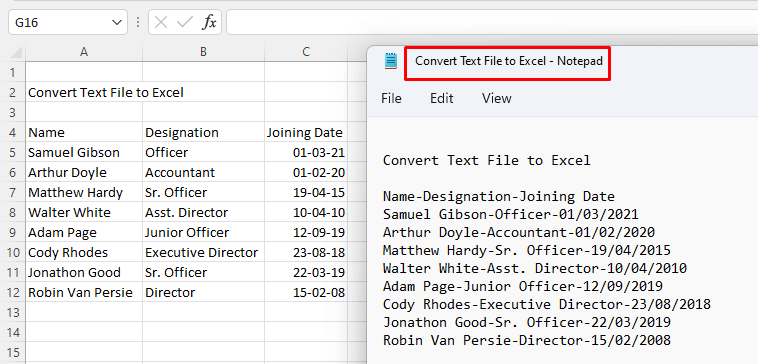
பயிற்சிப் புத்தகத்தைப் பதிவிறக்கவும்
உரை கோப்பை Excel.txt ஆக மாற்றவும்உரையை Excel.xlsx ஆக மாற்றவும்
3 உரை கோப்பை தானாகவே எக்செல் ஆக மாற்றுவதற்கான வழிகள்
1. உரைக் கோப்பை எக்செல் கோப்பாக மாற்ற எக்செல் இல் நேரடியாகத் திறப்பது
உரைக் கோப்பை ஐ எக்செல் விரிதாள் அல்லது கோப்பாக மாற்றுவதற்கான சிறந்த வழி உரைக் கோப்பை நேரடியாக எக்செல் கோப்பிலிருந்து திறக்கவும். கீழே உள்ள செயல்முறைக்கு செல்லலாம்.
படிகள்:
- முதலில், எக்செல் கோப்பை திறந்து பின்னர் கோப்புக்குச் செல்லவும். Tab .
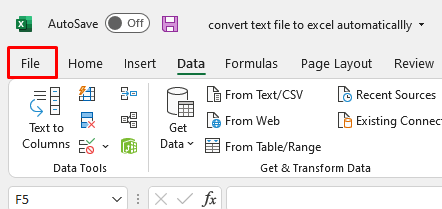
- பிறகு பச்சை பட்டியில் Open என்ற விருப்பத்தைத் தேர்ந்தெடுக்கவும்.<13
- உலாவு என்பதைத் தேர்ந்தெடுக்கவும். திறந்த சாளரம் தோன்றுவதைக் காண்பீர்கள்.
- உரைக் கோப்பை அதன் இருப்பிடத்திலிருந்து தேர்ந்தெடுத்து, திறந்த ஐ திறந்த என்பதைக் கிளிக் செய்யவும். 2>
- உறுதியாக இருங்கள் All Files

- அதன் பிறகு Text Import Wizard என்ற விருப்பம் காட்டப்படும். எங்கள் நெடுவரிசைகளை டிலிமிட்டர் ( ஹைபன்கள் ( – )) மூலம் பிரித்ததால், டிலிமிட்டர் ஐத் தேர்ந்தெடுத்து அடுத்து<2 செல்க>.
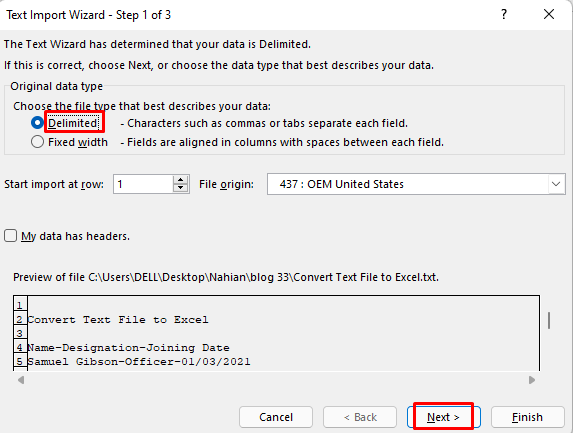
- மற்ற ஐச் சரிபார்த்து ஹைபன் ( – ) அதில் அடுத்து .

- அதன்பின் முடி ஐ கிளிக் செய்யவும். 14>
- பின்னர் உரைக் கோப்பிலிருந்து தற்போதைய எக்செல் கோப்பில் தோன்றும் தரவைக் காண்பீர்கள்.
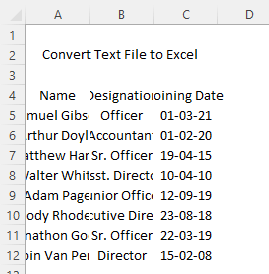 13>
13> - நீங்கள் பார்க்கும் தரவு குழப்பமான நிலையில் உள்ளது. எனவே எனது வசதிக்கு ஏற்ப உரையை வடிவமைத்தேன்.
- முதலில், தரவு >> என்பதைத் தேர்ந்தெடுக்கவும். உரை/CSV இலிருந்து
- பின் இறக்குமதி தரவு சாளரம் காண்பிக்கப்படும். நீங்கள் இருப்பிடத்திலிருந்து மாற்ற விரும்பும் உரைக் கோப்பை ஐத் தேர்ந்தெடுத்து, இறக்குமதி என்பதைக் கிளிக் செய்யவும். என் விஷயத்தில், அது உரைக் கோப்பை Excel_1 ஆக மாற்றவும்.
- நீங்கள் முன்னோட்டப் பெட்டி யைக் காண்பீர்கள். Transform என்பதைக் கிளிக் செய்யவும்.
- அதன் பிறகு, Text File இலிருந்து உங்கள் தரவைக் காண்பீர்கள். பவர் வினவல் எடிட்டரில் . முகப்பு >> பிளவு நெடுவரிசை >> டிலிமிட்டர் மூலம்
- பின்வரும் சாளரத்தில், டெலிமிட்டர் ஐத் தேர்ந்தெடுக்க வேண்டும், அதில் இந்த தரவு உரைக் கோப்பிலிருந்து பிரிக்கப்படும். எங்கள் விஷயத்தில், அதன் ஹைபன் ( – ).
- டிலிமிட்டரின் ஒவ்வொரு நிகழ்வையும் தேர்ந்தெடுத்து சரி என்பதைக் கிளிக் செய்யவும்.
- இந்த அட்டவணை ஐ எக்செல் தாளில் ஏற்ற, மூடு & ஏற்று .
- எக்செல் இல் தேதியிலிருந்து ஆண்டை எவ்வாறு பிரித்தெடுப்பது (3 வழிகள்)
- எக்செல் இல் தேதியிலிருந்து மாதத்தைப் பிரித்தெடுப்பது எப்படி (5 விரைவான வழிகள்)
- எக்செல் எழுத்துக்குப் பிறகு உரையைப் பிரித்தெடுக்கவும் (6 வழிகள்)
- எக்செல் ஃபார்முலா பெறஒரு கலத்திலிருந்து முதல் 3 எழுத்துகள்(6 வழிகள்)
- எக்செல் இல் உள்ள அளவுகோல்களின் அடிப்படையில் மற்றொரு தாளில் இருந்து தரவை எப்படி எடுப்பது
- முதலில், தரவு >> என்பதைத் தேர்ந்தெடுக்கவும். >> கோப்பிலிருந்து >> உரை/CSV இலிருந்து
- பின் இறக்குமதி தரவு சாளரம் காண்பிக்கப்படும். நீங்கள் இருப்பிடத்திலிருந்து மாற்ற விரும்பும் உரைக் கோப்பை ஐத் தேர்ந்தெடுத்து, இறக்குமதி என்பதைக் கிளிக் செய்யவும். என் விஷயத்தில், இது உரைக் கோப்பை Excel_1 ஆக மாற்றவும் .
- நீங்கள் முன்னோட்டம் பெட்டி<2ஐக் காண்பீர்கள்> Transform என்பதைக் கிளிக் செய்யவும்.
- அதன் பிறகு, Text File இலிருந்து உங்கள் தரவைக் காண்பீர்கள். பவர் வினவல் எடிட்டரில் . முகப்பு >> பிளவு நெடுவரிசை >> டிலிமிட்டர் மூலம்
- பின்வரும் சாளரத்தில், டெலிமிட்டர் ஐத் தேர்ந்தெடுக்க வேண்டும், அதில் இந்த தரவு உரைக் கோப்பிலிருந்து பிரிக்கப்படும். எங்கள் விஷயத்தில், அதன் ஹைபன் ( – ).
- டிலிமிட்டரின் ஒவ்வொரு நிகழ்வையும் தேர்ந்தெடுத்து சரி என்பதைக் கிளிக் செய்யவும்.
- இந்த அட்டவணை ஐ எக்செல் தாளில் ஏற்ற, கிளிக் செய்யவும் இல் மூடு & ஏற்று .
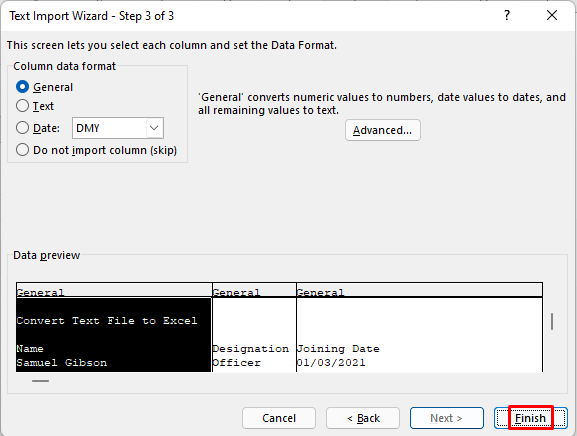
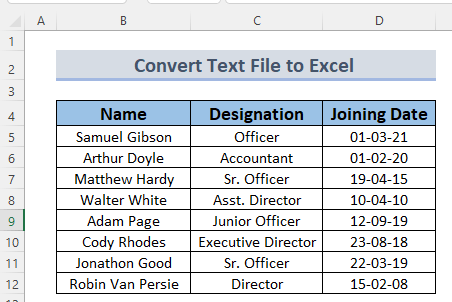
இவ்வாறு நீங்கள் உரைக் கோப்பை ஆக மாற்றலாம். எக்செல் தானாகவே.
மேலும் படிக்க: நெடுவரிசைகளுடன் நோட்பேடை எக்செல் ஆக மாற்றுவது எப்படி (5 முறைகள்)
2. Text Import Wizardஐப் பயன்படுத்தி டெக்ஸ்ட் பைலை தானாகவே Excel ஆக மாற்றலாம்
Text File ஐ Excel ஆக மாற்றுவதற்கான மற்றொரு வழி Text Import தரவு தாவலில் இருந்து வழிகாட்டி. இந்தச் செயல்பாடு உங்கள் உரைக் கோப்பை ஐ எக்செல் டேபிளாக மாற்றும். இந்த முறையைச் செயல்படுத்தும்போது என்ன நடக்கும் என்று பார்ப்போம்.
படிகள்:
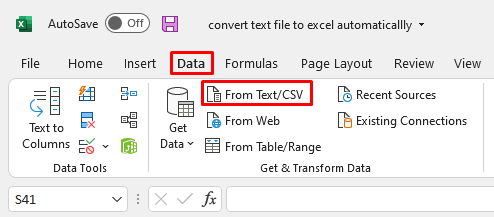




அதன் பிறகு, தரவுப் பிரிவை வசதியாகப் பார்ப்பீர்கள்.
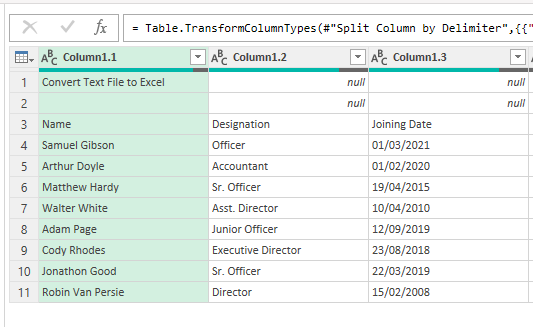

மேலும், நீங்கள் உரை கோப்பு இலிருந்து அட்டவணையாக தகவலைப் பார்ப்பீர்கள். 2>புதிய எக்செல் தாளில். அட்டவணை உங்கள் வசதிக்கேற்ப வடிவமைக்கலாம்.

இவ்வாறு நீங்கள் உரைக் கோப்பை எக்செல்<2 ஆக மாற்றலாம்> தானாகவே.
மேலும் படிக்க: எக்செல்லை டெலிமிட்டருடன் உரை கோப்பாக மாற்றவும் (2 எளிதான அணுகுமுறைகள்)
இதே மாதிரியான அளவீடுகள்
3 . உரைக் கோப்பை எக்செல் டேபிளாகத் தானாக மாற்ற Get Data Wizard ஐப் பயன்படுத்துதல்
நீங்கள் Text File ஐ Excel க்கு Get Data ஐப் பயன்படுத்தி மாற்றலாம் தரவு தாவலில் இருந்து வழிகாட்டி . இந்தச் செயல்பாடு உங்கள் உரைக் கோப்பை ஐ எக்செல் டேபிளாக மாற்றும். இந்த முறையைச் செயல்படுத்தும்போது என்ன நடக்கும் என்று பார்ப்போம்.
படிகள்:
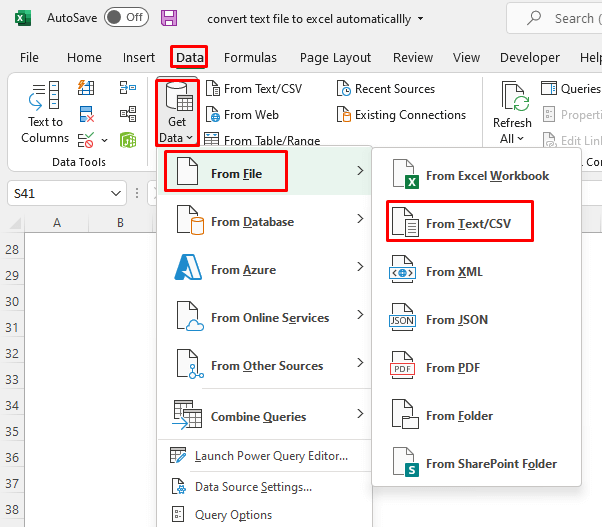




அதன் பிறகு, நீங்கள் செய்வீர்கள்வசதியான முறையில் தரவுப் பிரிப்பைப் பார்க்கவும்.
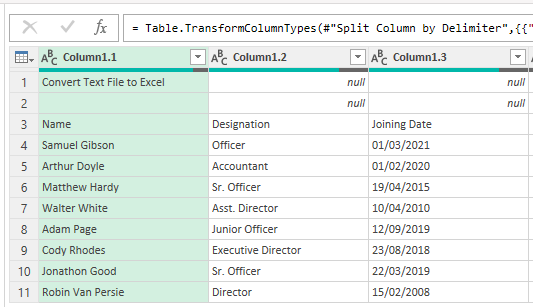

மேலும், உரை கோப்பு இலிருந்து அட்டவணையாக <2 தகவலைப் பார்ப்பீர்கள்>புதிய எக்செல் தாளில். அட்டவணை உங்கள் வசதிக்கேற்ப வடிவமைக்கலாம்.

இவ்வாறு நீங்கள் உரைக் கோப்பை எக்செல் <2 ஆக மாற்றலாம்>அட்டவணை தானாக.
மேலும் படிக்க: உரை கோப்பை எக்செல் ஆக மாற்ற VBA குறியீடு (7 முறைகள்)
பயிற்சி பிரிவு
இங்கே, உரைக் கோப்பு இலிருந்து தரவைத் தருகிறேன், இதன் மூலம் நீங்கள் சொந்தமாக உரைக் கோப்பை உருவாக்கி அதை எக்செல் கோப்பாக மாற்றலாம் சொந்தம்.
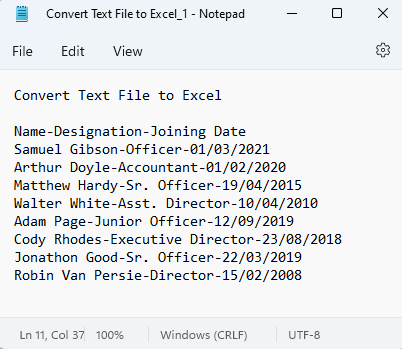
முடிவு
சுருக்கமாக, உரைக் கோப்பை க்கு எக்செல் <என மாற்றுவதற்கான அனைத்து வழிகளையும் கற்றுக்கொள்வீர்கள் 2>இந்தக் கட்டுரையைப் படித்த பிறகு தானாகவே. இது உங்கள் நேரத்தை மிச்சப்படுத்தும், இல்லையெனில், உங்கள் உரைக் கோப்பிலிருந்து கைமுறையாகத் தரவை மாற்றலாம். உங்களுக்கு வேறு ஏதேனும் யோசனைகள் அல்லது கருத்துகள் இருந்தால், கருத்து பெட்டியில் அவற்றைப் பகிரவும். இது எனது வரவிருக்கும் கட்டுரையை மேம்படுத்த உதவும்.

